Monitorkalibration und Farbprofile
Die Wiedergabe digitaler Bilder am Monitor hängt davon ab, welches Gerät Sie verwenden, ob es korrekt eingestellt ist und ob bzw. wie Ihre Software für Farbmanagement mit ICC-Profilen konfiguriert ist. Es gibt somit technisch keine Möglichkeit, die Bilder im Internet garantiert farbrichtig zu präsentieren, weil der Webserver unpassende Parameter auf Benutzerseite weder erkennen noch beeinflussen kann. Statistisch betrachten die meisten Besucher Webseiten auf einem PC mit Standardeinstellungen und ohne kalibriertes Farbmanagement. Entsprechend werden Fotos in der Regel als «sRGB» codiert; diesen Farbraum nutzt Windows als Basis, und er führt auf den meisten Systemen zu einer passablen, wenn auch nicht unbedingt farbverbindlichen Wiedergabe.
Hier sehen Sie, ob und wie Ihr Browser eingebettete Farbprofile anwendet:
![]()
![]()
![]()
![]()
Die vier nahtlos übereinander stehenden Streifen mit quadratischen Farbfeldern oben sollten alle gleich aussehen. Beim unteren Vergleich weichen die Blau- und Violetttöne in eciRGB ein wenig ab, weil die aus sRGB konvertierte reine Primärfarbe Blau (RGB 0/0/255 bzw. hexadezimal 0000FF) den Farbraum von eciRGB sprengt, dessen Primärfarbe Blau an einem anderen Farbort definiert ist (der wiederum in sRGB und Adobe RGB nicht darstellbar ist, wodurch zum Beispiel ein sattes Himmelblau auf einem Foto in sRGB oder Adobe RGB manchmal zu violett erscheint). Insgesamt hat eciRGB ein grösseres Volumen und deckt viele Druckfarbräume weit besser ab als sRGB. Adobe RGB hat immerhin gesättigtere Primärfarben Rot und Grün und damit ebenfalls einen grösseren Farbraum als sRGB (und auch als viele Monitore).
![]()
![]()
![]()
![]()
![]()
Falls nur die oberste Reihe in anderen Farben erscheint, zeigt der Browser Bilder ohne Profil im Monitorfarbraum, statt sie als sRGB zu interpretieren. Diese Fehldarstellung fällt auf Wide-Gamut-Monitoren am stärksten auf und kann dann sehr stören. In Firefox schafft eine Modusänderung Abhilfe, zudem ist die Aktivierung von ICC Version 4 nötig, um Matrixprofile aus aktuellen Profilierlösungen zu nutzen (siehe weiter unten).
Mit einem neueren Webbrowser können auch Windows-Benutzer mit Farbmanagement surfen. Zunächst war dies nur mit Safari von Apple und mit Firefox ab Version 3 (Open Source, zu finden auf mozilla.com) möglich. Mittlerweile funktioniert es nun auch im Internet Explorer, siehe weiter unten. Safari unterstützt Farbprofile bereits von Anfang an ohne weiteres Zutun (sowohl unter Mac OS X als auch unter Windows); bei Firefox 3 war das Farbmanagement standardmässig ausgeschaltet; um es zu aktivieren, geben Sie in der Adresszeile «about:config» ein und bestätigen im folgenden Dialogfenster den Zugriff. Danach finden Sie mit dem Filter «gfx» die relevante Option gfx.color_management.enabled und können diese mit einem Doppelklick darauf von false nach true umschalten; in aktuellen Firefox-Versionen sind zwei Optionen umzuschalten: gfx.color_management.enablev4 auf true und gfx.color_management.mode auf 1 (siehe Screenshots). Nach dem Beenden und neu Starten von Firefox ist dann das Farbmanagement aktiv, das heisst, Farbprofile in Bildern werden bei der Anzeige berücksichtigt. Für eine farbtreue Wiedergabe brauchen Sie ausserdem ein individuell ausgemessenes Farbprofil zu Ihrem Monitor, das dessen Eigenschaften charakterisiert und Fehler zu verringern hilft.
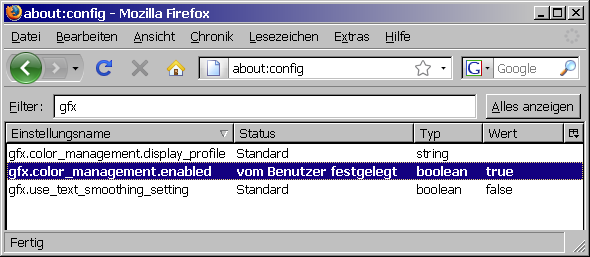
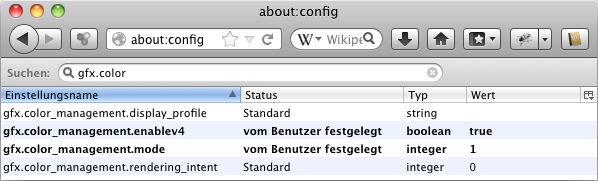
Die beiden folgenden Abbildungen zeigen die selbe Aufnahme, einmal in sRGB, einmal im viel grösseren Farbraum ProPhotoRGB (beide mit eingebettetem Farbprofil). Die jeweils verschiedenen RGB-Werte der einzelnen Pixel führen bei ausgeschaltetem Farbmanagement dazu, dass die Bilder auch verschieden dargestellt werden; das rechte Bild wird dann statt der warmen Abendstimmung stumpfe Farben haben, weil der Monitorfarbraum viel weniger reine Grundfarben hat als die Definition von ProPhotoRGB, und entsprechend werden dann auch alle anderen Farben ausserhalb der Grauachse durch die falsche Interpretation der RGB-Werte zu wenig gesättigt angezeigt. Mit aktivem Farbmanagement werden die RGB-Werte im Bild dagegen gemäss dem Profil an den Farbraum des Monitors angepasst, so dass beide Fotos am Bildschirm gleich erscheinen.


Die Wirkung des Farbmanagements zeigt sich auch im umgekehrten Fall, wenn die RGB-Werte von Pixeln in verschiedenen Dateien gleich sind, diese aber unterschiedliche Farbprofile haben. Die vier nahtlos übereinander stehenden Streifen mit quadratischen Farbfeldern werden ohne Farbmanagement gleich angezeigt. Mit eingeschaltetem Farbmanagement hingegen werden sich die Farbfelder auch in vertikaler Richtung ein wenig unterscheiden; am auffälligsten zwischen sRGB (kleiner Farbraum, Gamma 2,2 sorgt für etwas dunklere Mitteltöne) und ProPhotoRGB (grosser Farbraum, Gamma 1,8 erscheint insgesamt heller). Die extrem gesättigten Farben in ProPhotoRGB lassen sich am Monitor gar nicht exakt darstellen; die Grundfarben Grün und Blau dieses Farbraums liegen jenseits der menschlichen Wahrnehmung und sprengen erst recht die Grenzen dessen, was technisch realisierbar ist. Je nach Gerät sollte der Farbraum des Monitors sRGB vollständig abdecken bzw. nahezu gleich gross sein. Spezielle High-end-Proofmonitore erreichen in etwa sogar den Farbumfang von Adobe RGB (mit Weisspunkt D65 und Gamma 2,2 wie bei sRGB) und eciRGB v2 (Weisspunkt D50, mit L*-Tonwertfunktion anstelle einer Gammakurve), die in der Digitalfotografie und Reprotechnik verbreitet zum Einsatz kommen.
![]()
![]()
![]()
![]()
Ob und wie in Bildern eingebettete Profile interpretiert werden, können Sie ausserdem zum Beispiel auf dieser Seite (von Andreas Beitinger) sehen, auf der ein Testbild mit absichtlich vertauschten Farbkanälen nur dann farbrichtig angezeigt wird, wenn sein Profil bei der Darstellung auf Ihrem System gelesen und angewendet wird. Weitere Funktionen bietet das Windows Color System (WCS), welches Microsoft mit Windows Vista eingeführt hat. Das WCS hat allem Anschein nach ausserhalb von Microsoft kaum Anklang gefunden. Es interagiert mit dem standardisierten ICC-Farbmanagement teils in unerwarteter Weise, so dass in professionellen Workflows auf den Einsatz des WCS verzichet wird.
 Dieses Bild hat vertauschte Farbkanäle in der Reihenfolge RBG; das eingebettete ICC-Profil ändert die Reihenfolge auf RGB und das WCS-Profil auf GBR. Dadurch wird das Fell des Hochlandrindes ohne Farbmanagement rötlich-pink dargestellt, mit ICC-Farbmanagement rotbraun und vom Windows Color System (ab Windows Vista) blauviolett – allerdings nicht im Internet Explorer 7; diese Version scheint alle Bilder unabhängig vom eingebetteten Profil als sRGB zu interpretieren, ein sehr eigenwilliges Vorgehen, das Microsoft inzwischen geändert hat: Im Internet Explorer 9 unter Windows 7 arbeitet das Farbmanagement nun wie erwartet und wendet in Bildern eingebettete ICC- und WCS-Profile an.
Dieses Bild hat vertauschte Farbkanäle in der Reihenfolge RBG; das eingebettete ICC-Profil ändert die Reihenfolge auf RGB und das WCS-Profil auf GBR. Dadurch wird das Fell des Hochlandrindes ohne Farbmanagement rötlich-pink dargestellt, mit ICC-Farbmanagement rotbraun und vom Windows Color System (ab Windows Vista) blauviolett – allerdings nicht im Internet Explorer 7; diese Version scheint alle Bilder unabhängig vom eingebetteten Profil als sRGB zu interpretieren, ein sehr eigenwilliges Vorgehen, das Microsoft inzwischen geändert hat: Im Internet Explorer 9 unter Windows 7 arbeitet das Farbmanagement nun wie erwartet und wendet in Bildern eingebettete ICC- und WCS-Profile an.
Die folgenden Grafiken erlauben Ihnen eine Überprüfung der Anzeige bzw. eine grobe (!) Einstellung von Helligkeit und Kontrast. Die Stufengraukeile sollten neutral grau, ohne Farbstich, wiedergegeben werden; das äusserste Quadrat ist jeweils rein weiss bzw. schwarz; alle Quadrate sollten sich erkennbar von den daneben liegenden abheben. Verschmilzt hingegen das jeweilige Nachbarquadrat (oder gar mehrere) mit Weiss und/oder Schwarz, so ist Ihr Monitor entweder falsch eingestellt oder hat einen hardwarebedingt eingeschränkten Tonwertumfang (ein Qualitätsmangel, der gelegentlich bei alten/billigen Monitoren bzw. Grafikkarten mit analogem Signal vorkommt – bei LCDs ist der digitale Anschluss per DisplayPort, HDMI oder DVI dem analogen VGA unbedingt vorzuziehen). In der grossen Tafel sollten idealerweise auch die sehr hellen und sehr dunklen kleinen Quadrate erkennbar sein, ferner die gleichmässig zu- und abnehmenden Helligkeits- und Farbunterschiede der Quadrate zu ihrem Umfeld. Die Quadrate in der jeweils mittleren Zeile pro Umfeldbalken sind neutral grau definiert.
![]()
![]()
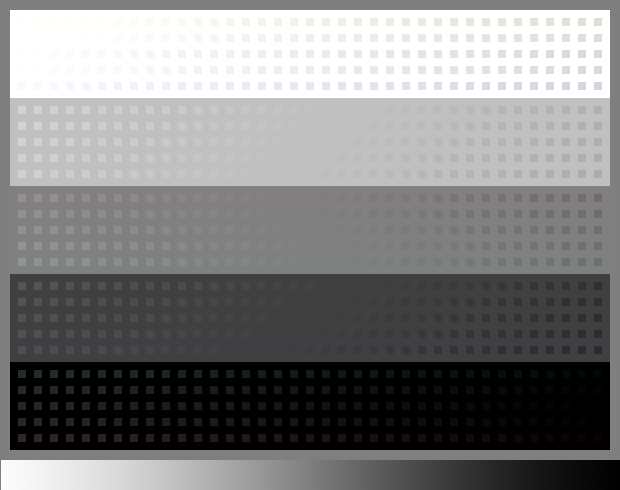
Bei Monitoren mit Bildröhre ergibt als Faustregel die Einstellung des Kontrasts auf 100% und der Helligkeit auf ca. 60 bis 80% eine brauchbare Darstellung, wobei die Beleuchtung im Raum, in dem der Monitor steht, nicht zu hell sein darf. LCD-Flachbildschirme sind ohne Messgerät (Colorimeter oder Spektralfotometer) schwierig oder gar nicht zu kalibrieren. Das Gleiche gilt auch für die Justierung des Weisspunktes; zur Farbabmusterung in der Druckvorstufe ist die Normlichtart D50 (Farbtemperatur 5000 K) vorgeschrieben*, Betriebssysteme und normale Serienmonitore verwenden dagegen meist einen kälteren Weisspunkt um 6500 K. Neueren Untersuchungen des Rochester Institute of Technology zufolge liefert ein Monitor-Weisspunkt von etwa 5600 bis 6000 K visuell den neutralsten Eindruck von Weiss und die beste Übereinstimmung beim direkten Vergleich eines Softproofs (kalibriertes Monitorbild zur Simulation des Druckergebnisses) mit der entsprechenden Hardcopy (Proof/Druck) in einem D50-Normlichtbetrachter. Dies liegt an der unterschiedlichen spektralen Zusammensetzung des Lichts (Verteilung der Wellenlängen im Spektrum) von Monitoren und D50-Fluoreszenzröhren trotz messtechnisch gleicher Farbtemperatur.
* Anforderungen für Softproofs am Bildschirm nach ISO 12646:
– Monitor-Auflösung 1280x1024 Bildpunkte
– Bilddiagonale mind. 17 Zoll (43 cm)
– Weisspunkt D50 (u' = 0.2092±0.01, v' = 0.4881±0.01)
– Leuchtdichte mind. 80 cd/m² (bevorzugt mind. 120 cd/m²)
– Leuchtdichte-Verteilung max. 10% (bevorzugt < 5%) Abweichung vom Maximalwert
– Schwarzpunkt unter 1% des Weisspunkts
– Gamma 2.0 bis 2.4
... und noch ein paar «Kleinigkeiten» wie stimmige Konvergenz, Flimmer- und Verzerrungsfreiheit sowie richtige Umfeldbeleuchtung (D50, unter 64 lux).
Im Fogra-Sonderdruck 28 finden sich Infos zum Thema Abmusterung von Prüf- und Auflagendrucken unter Normlicht nach ISO 3664:2009. Die dort angesprochene Problematik bei Papieren mit optischen Aufhellern wirkt sich ebenfalls beim Vergleich eines Softproofs mit einer Hardcopy aus.
Die Datenübertragungsprotokolle für DisplayPort und neuere HDMI-Versionen lassen Signale mit einer höheren Farbtiefe als 8 Bit pro Kanal zu. Um diese Möglichkeit zu nutzen, muss allerdings die gesamte Hard- und Software der Grafikpipeline höhere Farbtiefen unterstützen: Die Bilddaten (z.B. ein 16-Bit-TIFF) werden vom Anwendungsprogramm (etwa Photoshop, ca. ab Version CS4) gelesen, von den Grafiktreibern des Betriebssystems für die Grafikkarte umgesetzt (beispielsweise mit 10 Bit je Farbkanal bei einigen Modellen der Serie AMD FirePro und deren Treibern für Windows 7 oder neuer, sofern diese Funktion aktiviert ist) und von der Grafikkarte über das Kabel an den entsprechend tauglichen Monitor übertragen. Das ergibt dann bei 10 Bit/Kanal eine vier Mal feinere Tonwertabstufung für wesentlich glattere Verläufe als bei den üblichen 8 Bit/Kanal.
Wenn Sie Hilfe brauchen, um einen Arbeitsplatz für farbkritische Arbeiten einzurichten, nehmen Sie bitte ungeniert Kontakt auf für Beratung und Support. Zum Selbststudium finden Sie ausserdem Video-Tutorials auf com2publish.ch.
Weiter führende Links
Der nebenstehende QR-Code erspart Ihnen das Abtippen der Adresse dieser Seite, wenn Sie sie zum Vergleich auf einem Mobilgerät (mit QR-Code-App und Webbrowser) anschauen möchten.
Die European Colour Initiative (ECI) bietet nützliche Links zum Thema Farbmanagement sowie ICC-Profile zum Download. Umfangreiche Tipps in englischer Sprache bieten die Universal Photographic Digital Imaging Guidelines auf www.updig.org. Ähnliche Informationen zur professionellen Handhabung und Verarbeitung von Digitalfotos enthält auch der Ratgeber «Digipix 3» im Downloadbereich der ECI-Website.
Informationen über Messgeräte zur Bildschirm-Kalibrierung sowie spezielle Monitore* mit Hardwarekalibrierung für farbkritische Arbeiten und Softproofing finden Sie unter anderem bei:- Datacolor/ColorVision: spyder.datacolor.com
- Eizo: www.eizo.ch – * ColorEdge Monitore (CG Serie)
- X-Rite: www.xrite.com
Technische Fachpublikationen und Kontrollmittel liefern die Forschungsanstalten der grafischen Industrie, Ugra (CH) und Fogra (BRD).
Fachliteratur
- Klaus Simon, Farbe im Digitalen Publizieren, Springer Verlag, 2008 (ISBN 978-3-540-37327-8)
- Jan-Peter Homann, Digitales Colormanagement, Springer Verlag, 3. Aufl. 2007 (ISBN 978-3-540-20969-0)
- Kurt Schläpfer, Farbmetrik in der grafischen Industrie, Hrsg. Ugra, 2002 (ISBN 3-9520403-1-2)
- Klaus Richter, Computergrafik und Farbmetrik, VDE-Verlag, 1996 (ISBN 3-8007-1775-1), auch als PDF-Download
